コンテンツ制作の進化する分野において、AIは動画編集業界に革命をもたらしました。AIが積極的に関与することで、高品質なコンテンツを生成する能力が向上しました。複数のAI生成ツールが、独創的なアイデアを生み出す究極の解決策として注目されています。その中で、Runwayは優れたAIツールのひとつとして市場に登場しました。本記事では、その詳細を解説します。 Runway 動画編集 直感的で実用的な機能を備え、効果的な結果を提供する最高の動画編集ツールについても解説します。
パート1:Runway Video Editorについて
Runway Video Editorは、アートと創造性の概念を変えることを目指すAI研究専門企業Runwayによって開発されました。動画や画像を管理するための完全なツールセットを備えており、優れたAI生成の成果を提供します。テキストや画像、動画から映像を作成できる能力は、アイデア創出の優れた選択肢となります。
Runwayの動画編集について言えば、このオンラインプラットフォームにはさまざまな編集オプションが用意されています。背景の削除から顔のぼかしまで、多くの細かい作業をRunway Video Editorで実行できます。
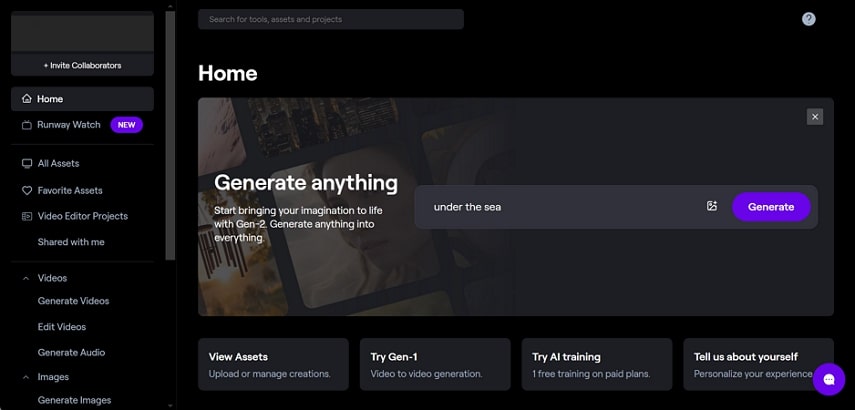
主な機能
1. カラーグレーディング(色補正)
2. モーショントラッキング
3. インペインティング(修復機能)
4. ビデオの深度抽出
Runwayの動画編集で利用できるカラーグレーディングLUTは、テキストプロンプトによって制御されます。これにより、Runway内のさまざまなカラーグレーディングオプションを使用して、動画の色合いを調整できます。
動画編集で一般的に利用される機能の1つとして、Runwayのモーショントラッキングは非常に優れています。プロ仕様のモーショントラッキング機能により、オブジェクトの追跡が簡単に行えます。
Runwayには、動画から人物や物体を削除する編集機能が搭載されています。このインペインティング機能は、誤って記録された映像内のオブジェクトを修正したいユーザーにとって有効な選択肢です。
RunwayのAI編集機能を活用することで、ビデオの深度マップを取得できます。これにより、距離ベースの視覚効果を備えた映像を準備できます。
メリット
- ワンクリックで操作できるマスキング機能を備えています。
- 背景をぼかしたり、置き換えたりするオプションを提供しています。
- 自動化されたスーパー・スローモーション機能を備えており、動画の速度調整をスムーズに行えます。
デメリット
- 無料版では最大3つの動画プロジェクトしか作成できません。
- Runwayを使用する際の学習コストはやや高めです。
パート2:Runway Video Editorを効率的に使用する方法
このセクションでは、Runway AIの動画編集に関する基本的なステップを順番に説明します。以下の手順を確認し、Runwayがどのように効果的な動画編集を実現するのかを理解しましょう。
ステップ1. Runwayの公式ウェブサイトからダッシュボードを起動し、左側のパネルから「Edit Videos(動画編集)」を選択します。リスト内のさまざまな編集機能を確認し、その中から1つを選びましょう。
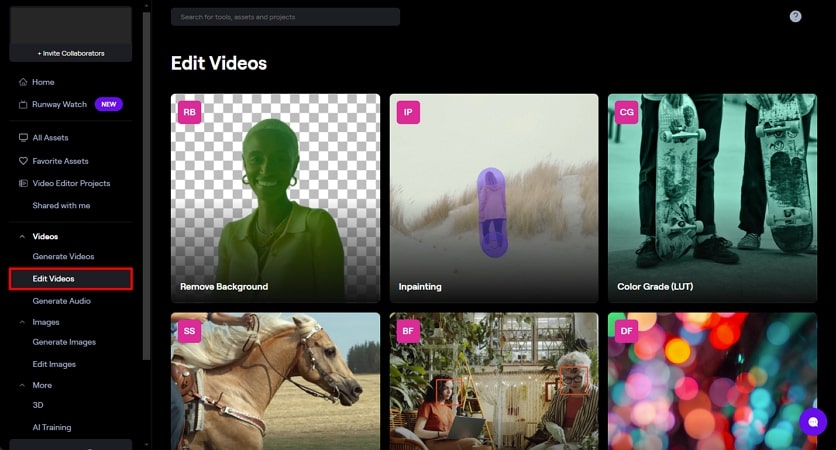
ステップ2. 背景削除を行う場合は、次の編集画面に進みます。左側のパネルにある「Upload(アップロード)」ボタンをクリックし、編集可能な動画をアップロードするか、「Assets(アセット)」を使用して動画を追加します。動画をアップロードすると、特定のエリアをマスキングして、背景の置き換えや削除を効果的に実行できます。上部の「Mask(マスク)」ボタンを使用し、マスキングしたいエリアを選択してください。
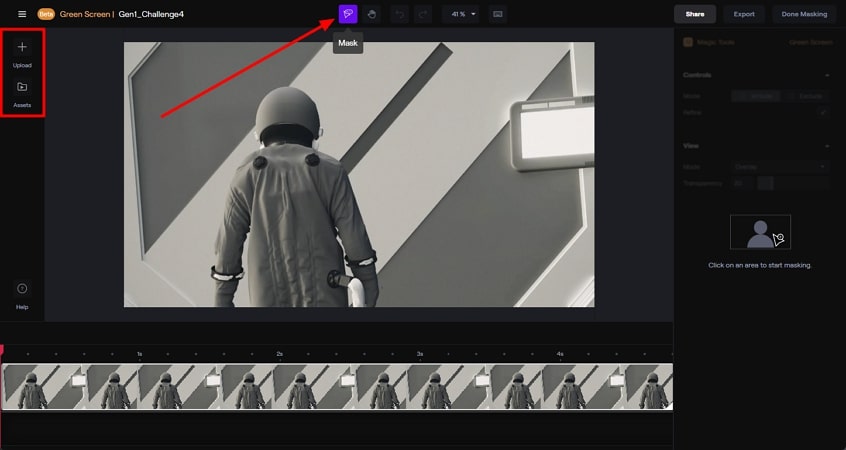
ステップ3. これにより、動画内の特定のオブジェクトに自動的にマスクが適用され、背景をぼかすか、置き換えるかを選択できます。「Done Masking(マスキング完了)」ボタンをタップした後、エフェクトを追加したり、動画をトリミングしたりすることも可能です。他の編集を終えたら、「Share(共有)」または「Export(エクスポート)」を選択し、最終的な編集済みの動画を保存しましょう。
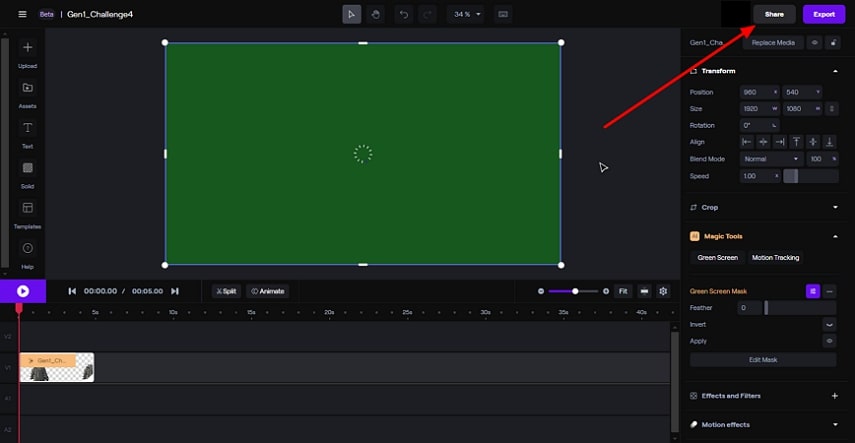
パート3:Runway Video Editorの最適な代替ツールの推奨
Runway Video EditorはAI動画編集に適した選択肢ですが、プロ仕様の動画編集を行うにはいくつかの基本的な欠点があります。その一つが、動画の基本構造を編集するための主要な機能が不足している点です。これを補うためにおすすめの HitPaw Edimakor は、プロフェッショナルな動画編集プラットフォームです。
HitPaw Edimakorには、動画コンテンツにエフェクト、ステッカー、フィルターを追加できる多彩な編集ツールが搭載されています。さらに、AIを活用したスクリプト生成、ノイズ除去、テキストをもとにした音声生成など、AI機能をフルに活用できる機能が揃っています。
HitPaw Edimakorを使用して、動画を効率的に作成する手順
HitPaw Edimakorを使用して動画を作成する際は、以下の手順に従ってください。
ステップ1. 新しいプロジェクトを設定し、動画をインポートする。
ステップ2. 動画にキャプション(字幕)を追加する。
ステップ3. 動画にエフェクトを追加する。
ステップ4. 編集した動画をエクスポートする。
まず、パソコンでHitPaw Edimakorを起動し、「Create a video(新規動画作成)」ボタンをタップします。編集画面に進んだら、「Import Files(ファイルをインポート)」ボタンを選択し、編集する動画ファイルを追加してください。
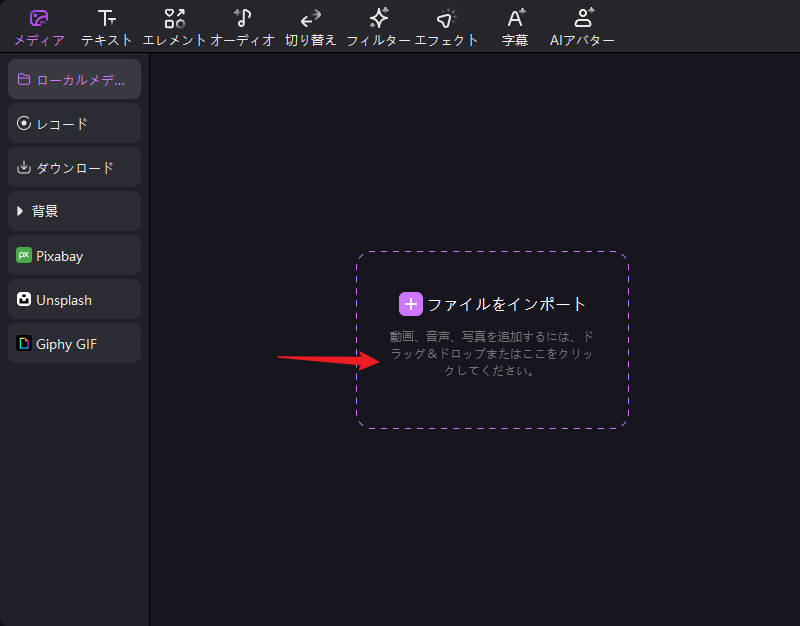
動画ファイルをタイムラインにドラッグし、「Text(テキスト)」セクションからキャプションを追加して編集を開始します。適切なプリセットを選択し、タイムライン内の適切な位置にドラッグしてください。右側にはテキスト編集オプションが表示されるので、追加したテキストが適切なキャプションとして見えるように編集しましょう。
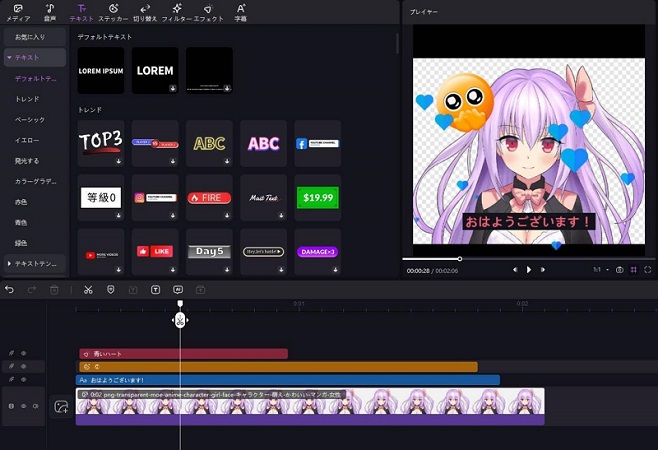
キャプションを追加した後、「Stickers(ステッカー)」「Filters(フィルター)」「Effects(エフェクト)」「Transition(トランジション)」の各セクションでさらに編集を加えることができます。動画の完成度を高めるための最適なツールを活用し、独自の仕上がりを目指しましょう。
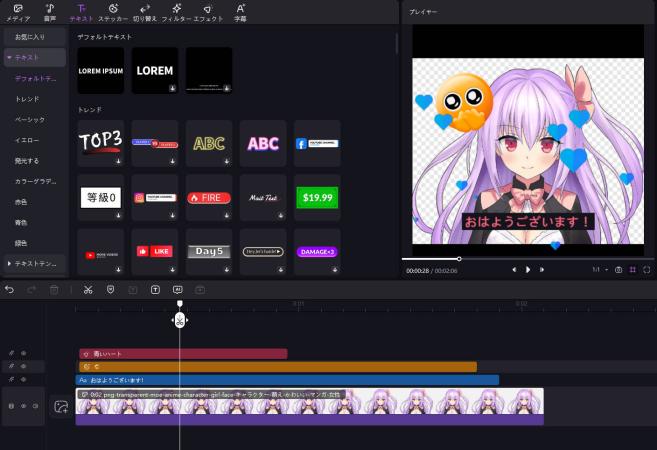
すべての編集が完了したら、右上の「Export(エクスポート)」オプションを選択します。新しいウィンドウが開いたら、エクスポート設定を行い、再度「Export」をクリックして動画の作成を完了させます。
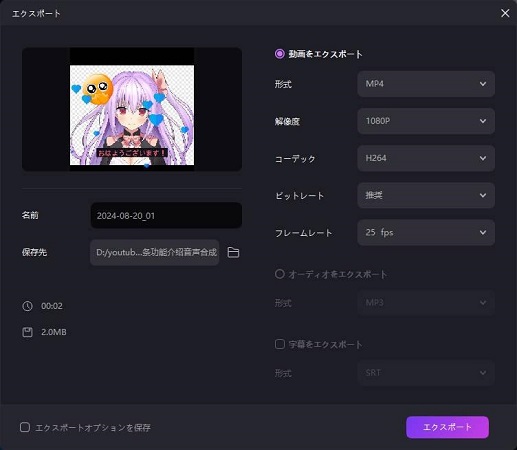
パート4:Runway Video EditorとEdimakorの比較表
上記の詳細には、Runway AI Video EditorとHitPaw Edimakorに関する具体的な情報が含まれています。最適な動画編集ツールを選択しやすくするために、以下に両者の違いを比較した表を示します。
| 機能 | Runway | HitPaw Edimakor |
|---|---|---|
| 動画生成の制限 | 6秒(Gen-2より) | 無制限 |
| 料金プラン | 12~76ドル | 19.95~69.95ドル |
| 対応環境 | オンラインのみ | オフライン可(Windows & Mac) |
| AI自動字幕生成 | なし | あり |
| AIスクリプト生成 | なし | あり |
| 使いやすさ | 難しい | 簡単 |
パート5:Runway AI Video Editorに関するよくある質問(FAQ)
-
Q1. Runwayの動画編集は無料ですか?
A1. Runwayの動画編集は完全に無料ではありませんが、一部の機能は無料で利用できます。ただし、Runwayをスムーズに活用するためには、自分に合ったプランを購入する必要があります。
-
Q2. Runwayは優れた動画編集ツールですか?
A2. Runwayは、AIを活用した高度な機能を備えた優れた動画編集ツールです。さまざまな編集機能を提供していますが、より優れたツールを選ぶ場合、HitPaw Edimakorがより進化した動画編集ソリューションとして際立っています。
結論
本記事では、Runway Video Editorという形で提供される優れたAI動画編集プラットフォームに焦点を当てました。詳細な機能説明やステップバイステップのガイドに従えば、スムーズに動画編集サービスを利用できるでしょう。しかし、基本的な動画編集を簡単かつ効率的に行いたい場合は、高度な編集機能を備えたHitPaw Edimakorが安定した迅速なソリューションを提供します。
公式サイト > ビデオ編集のヒント > 2025年版 Runway Video Editor 完全レビュー(おすすめ)
コメントする
HitPawの記事のレビューを作成しよう








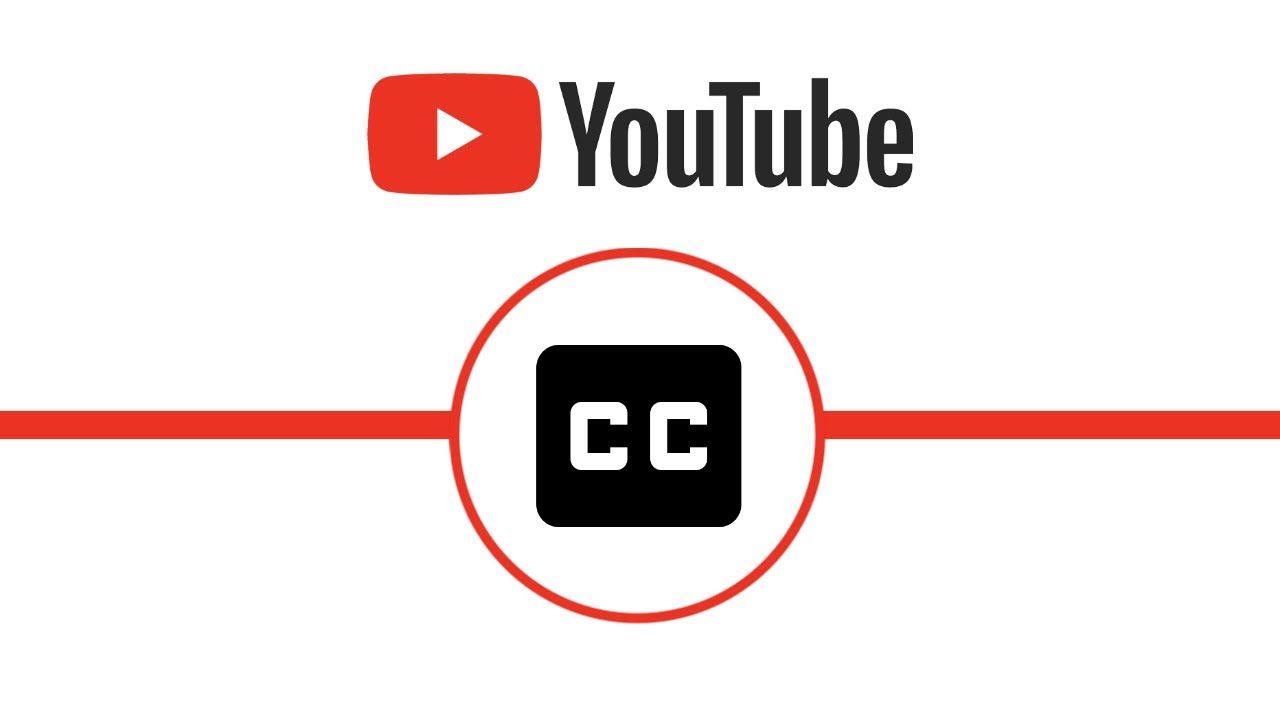
松井祐介
編集長
Yuraq Wambliは、Edimakorの編集長であり、動画編集の技術と芸術に情熱を注いでいます。ビジュアルストーリーテリングに対する強い思いを持ち、Yuraqは専門的なアドバイス、詳細なチュートリアル、そして最新の動画制作トレンドを提供する高品質なコンテンツの作成を監修しています
(この投稿を評価する)